Sabit diske erişim nasıl geri kazanılır, sabit disk açılamaması hatası nasıl düzeltilir

Bu yazımızda, sabit diskiniz bozulduğunda ona nasıl yeniden erişebileceğinizi anlatacağız. Haydi gelin birlikte izleyelim!
Komut İstemi'ni yaşıyorsanız, kısa bir süre sonra sorun ortadan kalkarsa, doğru yerdesiniz. Bu kılavuz aracılığıyla, Komut İstemi hakkında bilmeniz gereken her şeyi, yani Komut İstemi nedir, nasıl kullanılır, bu sorunun nedenlerini ve Windows 10'da kaybolan Komut İstemi'nin nasıl düzeltileceğini öğrenebilirsiniz.
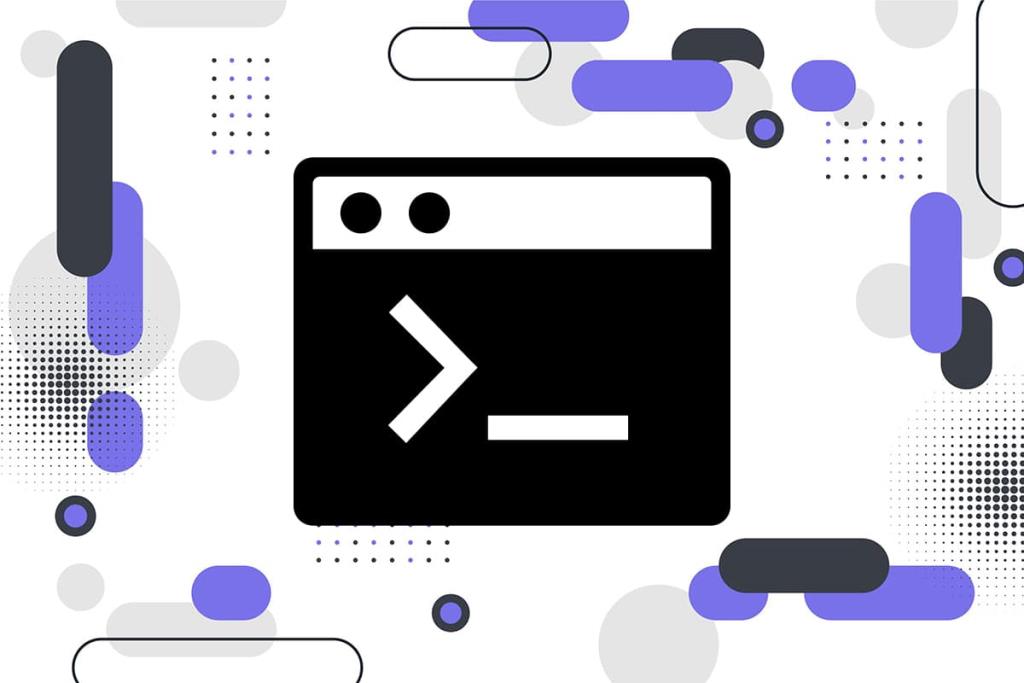
Komut İstemi nedir?
Komut İstemi, programları yüklemek ve güncellemek için kullanılabilen, Windows sistemlerinin kullanışlı bir özelliğidir. Ayrıca, Windows bilgisayarlarınızda Komut İstemi kullanılarak birden çok sorun giderme işlemi gerçekleştirilebilir.
Komut İstemi nasıl başlatılır?
Komut İstemi'ni şu adımlarla açabilirsiniz:
1. Windows arama kutusuna Komut İstemi veya cmd yazın .

2. Başlatmak için arama sonuçlarının sağ bölmesinden Aç'a tıklayın .
3. Alternatif olarak, yönetici olarak kullanmak istiyorsanız Yönetici olarak çalıştır'a tıklayın .
Bu durumda sadece komutları çalıştırmakla kalmayacak, gerekli değişiklikleri de yapabileceksiniz.
4. Herhangi bir komutu cmd:'ye yazın ve yürütmek için Enter tuşuna basın .
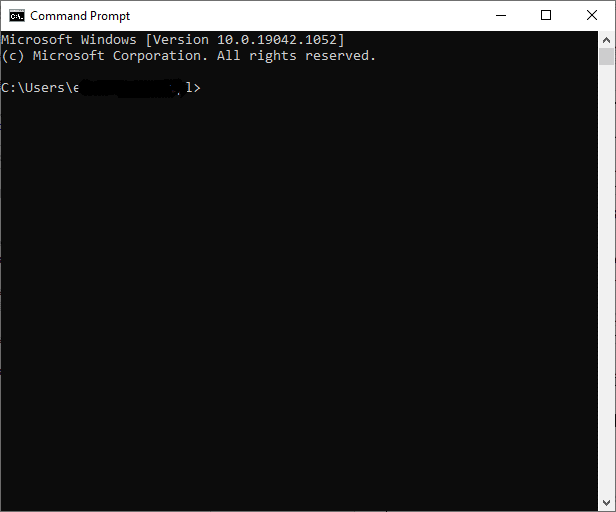
Birçok kullanıcı, Windows 10'da Komut İstemi'nin göründüğünden ve ardından kaybolduğundan şikayet etti. Ekranda rastgele beliriyor ve ardından birkaç saniye içinde kayboluyor. Kullanıcılar, Komut İstemi'nde yazılanları hızla kaybolduğu için okuyamazlar.
İçindekiler
Komut İstemi'nin ortaya çıkması ve ardından Windows 10'da kaybolmasının en yaygın nedenleri aşağıda listelenmiştir:
1. Bu sorunun arkasındaki birincil neden, Görev Zamanlayıcı'dır . Bazen, internetten bir program veya uygulama indirdiğinizde ve başarısız olduğunda, Windows Update Hizmeti otomatik olarak indirmeyi tekrar tekrar başlatmaya çalışır.
2. Başlatma sırasında başlatma izni vermiş olabilirsiniz . Bilgisayarınızda oturum açtığınızda Komut İstemi penceresinin başlatılmasının arkasındaki neden bu olabilir.
3. Bozuk veya eksik dosyalar , başlatma sırasında Komut İstemi penceresinin açılmasını tetikleyebilir.
4. Sorunun arkasındaki nadir neden kötü amaçlı yazılım olabilir . Bir virüs saldırısı, sisteminizi sürekli olarak internetten bir şeyler çalıştırmaya veya indirmeye zorlayabilir, bu da Windows 10 sorununda Komut İstemi'nin görünmesine ve ardından kaybolmasına neden olabilir.
Oyun ve akış oturumları sırasında CMD penceresinin daha sık göründüğü ve kaybolduğu gözlemlendi. Bu, normalden daha da sinir bozucu ve bu nedenle, bu sorunu acilen düzeltmeye ihtiyaç var.
Bazen, Windows 10'da Komut İstemi görünür ve ardından kaybolur veya CMD'ye özgü bir komut çalıştırdığınızda, örneğin Çalıştır İletişim kutusunda ipconfig.exe gibi CMD penceresi rastgele açılır .
Bu nedenle, komutlarınızı her zaman Windows sistemlerinde yerleşik Komut İstemi Penceresinde çalıştırdığınızdan emin olmalısınız.
Ayrıca Okuyun: Komut İstemi'ni (CMD) kullanarak bir Klasörü veya Dosyayı Silme
Komut İstemini kullanmak istiyor ancak rastgele kapanmaya devam ediyorsa, Çalıştır iletişim kutusunda verilen komutu çalıştırabilirsiniz. Bu, Komut İstemi'nin açık ve aktif kalmasını sağlar, böylece CMD'nin çözülmesi görünür ve ardından sorun kaybolur.
1. Başlat Run iletişim kutusu yazarak Çalıştır içinde Windows arama kutusu ve tıklayarak açın arama sonuçlarından.

2. Gösterildiği gibi cmd /k ipconfig /all yazın ve Tamam'a tıklayın .

İsterseniz Komutanlığına sonra, Windows 10 üzerinde kaybolur İstemi görüntülenir düzeltmek, sadece bir masaüstü kısayolu oluşturabilirsiniz. Bu kısayola çift tıkladığınızda, Windows 10 Komut İstemi açılacaktır. Windows 10 PC'nizde bu kısayolu nasıl oluşturacağınız aşağıda açıklanmıştır:
1. Masaüstü ekranındaki boş alanda herhangi bir yeri sağ tıklayın .
2. Yeni'ye tıklayın ve aşağıda gösterildiği gibi Kısayol'u seçin .
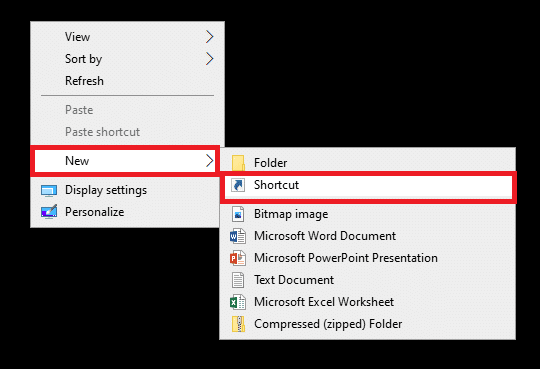
3. Şimdi, Öğenin konumunu yazın alanına verilen konumu kopyalayıp yapıştırın :
C:\windows\system32\cmd
4. Ardından, gösterildiği gibi açılır menüden C:\windows\system32\cmd.exe öğesini seçin.
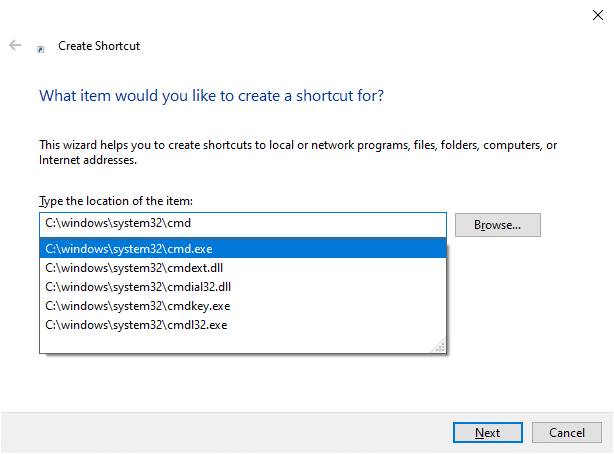
Bir ad, örneğin yazın 5. cmd içinde bu kısayol için bir ad yazın alanına.
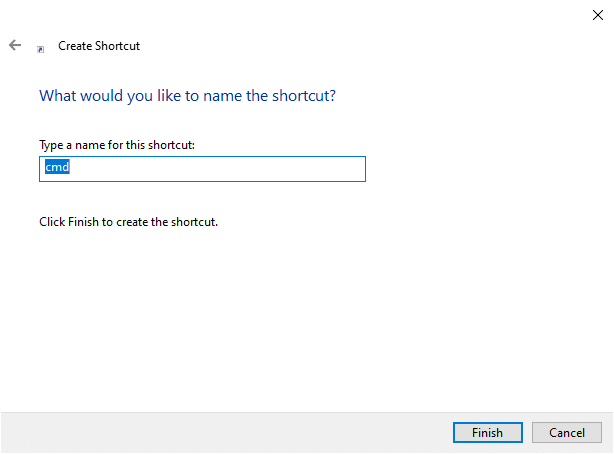
6. Kısayolu oluşturmak için Bitir'e tıklayın .
7. Kısayol aşağıda gösterildiği gibi masaüstünde görüntülenecektir.
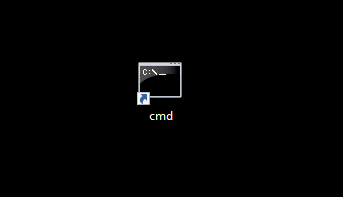
Sisteminizde Komut İstemi'ni bir daha kullanmak istediğinizde, oluşturulan kısayola çift tıklayın . Birçok kullanıcı bu basit çözümden yararlandı. Ancak bu işe yaramazsa, sisteminizde çalışan görevleri ve işlemleri kapatmak için okumaya devam edin.
Zamanlanmış bir görev her zaman arka planda çalıştığında, Komut İstemi'nin oldukça sık görünmesini ve kaybolmasını tetikleyebilir. Ne yazık ki, birçok uygulamanın Windows sisteminizde periyodik olarak çalışan zamanlanmış görevleri vardır.
Windows 10 sistemlerinizde MS Office görevlerini halletmek için verilen adımları izleyin.
Yöntem 4A: MS Office Görevlerini Devre Dışı Bırakma
1. Yöntem 2'de açıklandığı gibi Çalıştır iletişim kutusunu başlatın .
2. Gösterilen gibi taskchd.msc yazın ve Tamam'a tıklayın .
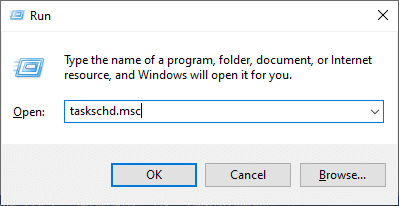
3. Şimdi, Görev Zamanlayıcı penceresi görünecektir.

Not: Bilgisayarınızın sizin belirlediğiniz zamanlarda otomatik olarak gerçekleştirmesi için ortak görevler oluşturmak ve yönetmek için Görev Zamanlayıcı'yı kullanabilirsiniz. Eylem > Yeni görev oluştur'a tıklayın ve seçtiğiniz bir görevi oluşturmak için ekrandaki adımları izleyin.
4. Şimdi, Görev Zamanlayıcı Kitaplığını genişletmek için aşağıdaki resimde vurgulanan oka tıklayın .

Not: Görevler, Görev Zamanlayıcı Kitaplığı'ndaki klasörlerde depolanır. Görüntülemek veya bireysel görevi gerçekleştirmek için, seçmek görevi Görev Zamanlayıcı Kitaplığı ve tıklayın komuta içinde Eylemler menüsü sağ tarafında görüntülenen.
5. Burada, Microsoft klasörünü açın ve genişletmek için Office klasörüne çift tıklayın .
6. Orta bölmede, OfficeBackgroundTaskHandlerRegistration'ı arayın.
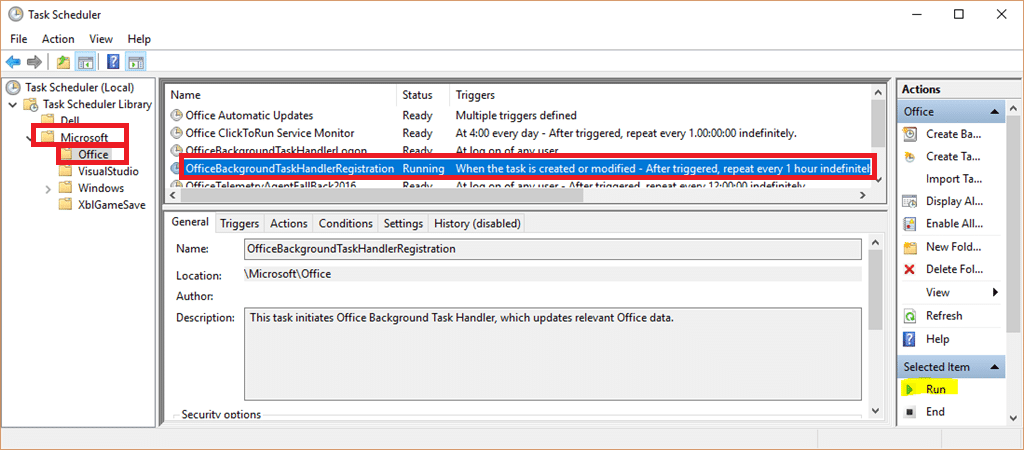
7. Şimdi, OfficeBackgroundTaskHandlerRegistration'a sağ tıklayın ve Devre Dışı Bırak'ı seçin .
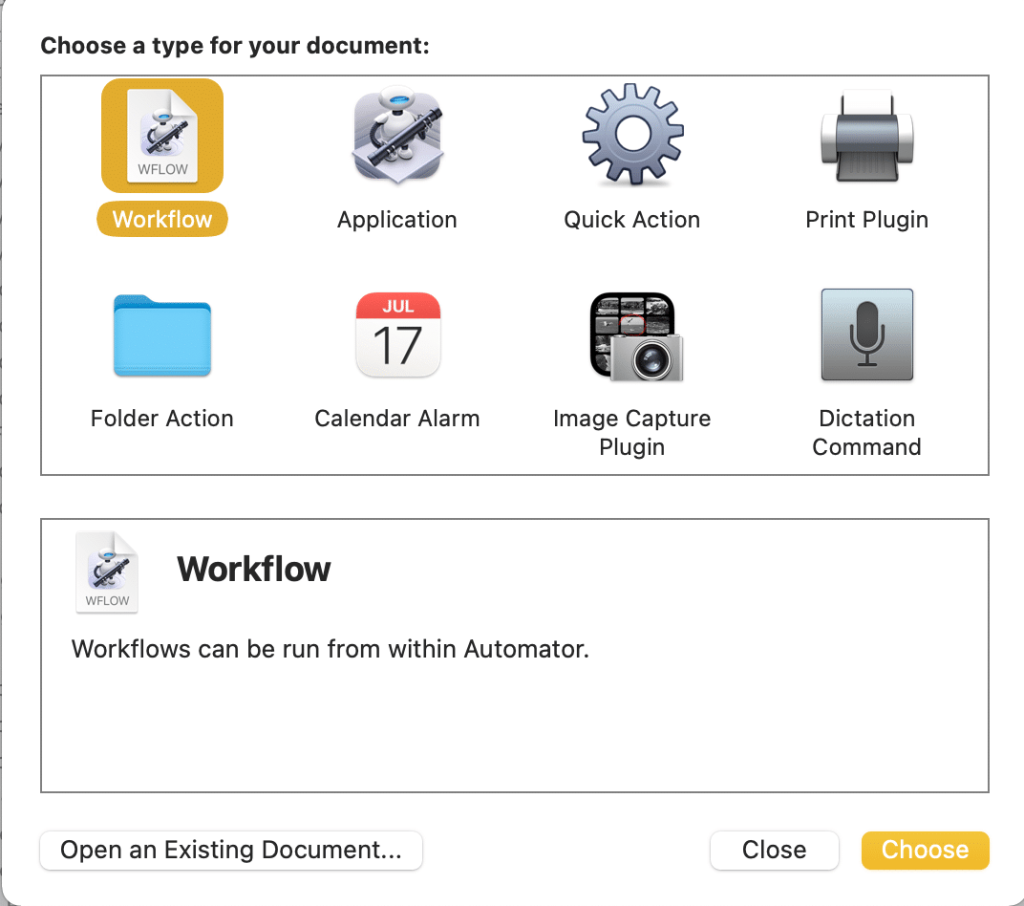
Yöntem 4B: MS Office Görev Ayarlarını Değiştirme
Alternatif olarak, birkaç ayarı değiştirmek size CMD penceresinin görünmesi ve kaybolması sorunu için bir düzeltme verebilir.
1. Yukarıda açıklanan 1-6 Adımlarını izleyerek OfficeBackgroundTaskHandlerRegistration'a gidin .
2. Şimdi, OfficeBackgroundTaskHandlerRegistration'a sağ tıklayın ve gösterildiği gibi Properties öğesini seçin .

3. Ardından, belirli kullanıcıları seçmek için Kullanıcıyı veya Grubu Değiştir…' e tıklayın .
4. SİSTEM içinde (örnekler) Seçilecek nesne adını girin: alanına ve üzerine tıklayın , OK aşağıda gösterildiği gibi.
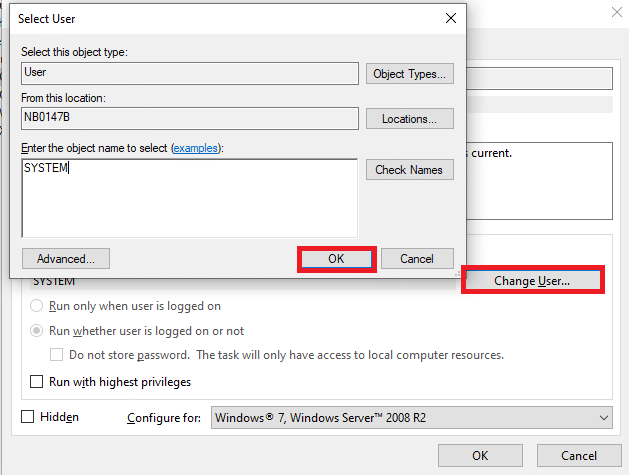
Bu çözüm, Komut İstemi'nin kısa bir süre görünmesini düzeltmeli ve ardından sorunu ortadan kaldırmalıdır.
İpucu: CMD belirir ve sonra kaybolursa sorun, ayarlar değiştirilerek veya OfficeBackgroundTaskHandlerRegistration devre dışı bırakılarak çözülmez, Görev Zamanlayıcı'yı açmak ve Görev Zamanlayıcı Kitaplığı'na gitmek için aynı adımları izleyin . Burada, arka planda otomatik olarak çalışacak şekilde programlanmış birçok görev bulacaksınız. Garip görünen tüm zamanlanmış işlevleri devre dışı bırakın ve bu potansiyel olarak düzeltebilir.
Ayrıca Okuyun: Windows 10'da Önyüklemede Komut İstemi Nasıl Açılır
1. Görev Çubuğunda boş bir alana sağ tıklayarak Görev Yöneticisi'ni başlatın . Açılan menüden Görev Yöneticisine tıklayın .
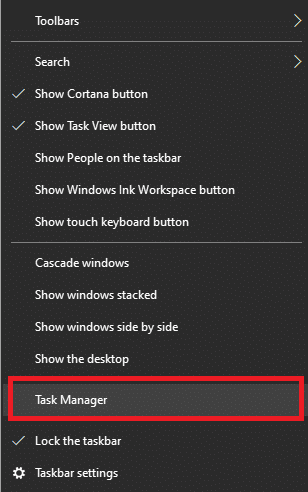
2. İşlemler sekmesinde, sisteminizdeki olağan dışı işlemleri arayın .
3. Bu tür işlemlere sağ tıklayın ve gösterildiği gibi Görevi sonlandır öğesini seçin .

4. Ardından, Başlangıç sekmesine geçin . Yeni yüklenen programa veya istenmeyen uygulamaya tıklayın ve sağ alt köşede görüntülenen Devre Dışı Bırak'ı seçin . Burada örnek olarak Skype kullandık.

5. Sistemi yeniden başlatın ve sorunun şimdi çözülüp çözülmediğini kontrol edin.
Sisteminizde kurulu aygıt sürücüleri, uyumsuzsa, Windows 10'da Komut İstemi'ni tetikleyebilir ve ardından sorun kaybolur. Sürücünüzü en son sürüme güncelleyerek bu sorunu kolayca çözebilirsiniz. Bunu iki şekilde yapabilirsiniz:
Yöntem 6A: Üretici Web Sitesi Üzerinden
Üreticinin web sitesini ziyaret edin. Bilgisayarınızdaki Windows sürümüne karşılık gelen ses, video, ağ vb. aygıt sürücülerini bulun, indirin ve yükleyin.
Yöntem 6B: Aygıt Yöneticisi aracılığıyla
1. Aygıt Yöneticisi'ni gösterildiği gibi Windows arama çubuğunda arayarak başlatın .

2. Aygıt Yöneticisi penceresinde, Ekran Bağdaştırıcıları'na sağ tıklayın ve aşağıda vurgulandığı gibi Sürücüyü Güncelle öğesini seçin .

3. Sürücüleri nasıl aramak istiyorsunuz? altındaki Sürücüleri otomatik olarak ara'ya tıklayın.

4. Ağ, Ses, sürücüler için de yukarıdaki adımları tekrarlayın.
Ayrıca Okuyun: Klasörü Onar, Windows 10'da Salt Okunur Haline Dönmeye Devam Ediyor
Windows bilgisayarlarda bulunan herhangi bir kötü amaçlı yazılım, Windows Defender kullanılarak düzeltilebilir . Esasen sisteminizdeki virüslerden/kötü amaçlı yazılımlardan kurtulabilen yerleşik bir tarama aracıdır.
Not: Veri güvenliğini sağlamak için verilerinizi harici bir sabit sürücüye yedeklemeniz önerilir. Ayrıca, taramaya başlamadan önce açık olan dosyalarda yapılan tüm değişiklikleri kaydedin.
1. Windows simgesi > Dişli simgesine tıklayarak Sistem Ayarlarını başlatın .
2. Open the Update & security section.

3. Select the Windows Security option from the left pane.
4. Now, select Virus & threat protection under Protection Areas.

5. Click on the link titled Scan Options where you will be given 4 Scan options.
6. Here, click on Windows Defender Offline scan > Scan now.

7. Windows Defender will check for and remove malware present in your system, and your computer will restart automatically.
Once the scan is over, you will be notified of the scan results. Additionally, all malware and/or viruses thus found, will be quarantined away from the system. Now, confirm if the command window pops up randomly issue is fixed.
Some malware might trigger the CMD window to appear and disappear on your computer randomly. This may be because they install malicious programs on your computer. Third-party Antivirus software help protect your system from such issues. Run a complete system-wide antivirus scan and disable/remove the virus and malware found during the scan. Your Windows 10 should be able to fix the CMD window appears and disappears error.
Also Read: How to Remove Malware from your PC in Windows 10
If the Command Prompt pops up randomly, the common cause is malware or virus attack. Many viruses and malware trigger legitimate services that download harmful files from the internet, without the knowledge or consent of the user. You can check for malware and virus in your system with the help of AdwCleaner and ESET Online Scanner as:
Method 9A: Check for Malware using AdwCleaner
1. Download the application by using the link attached here.
2. Open Malwarebytes and select Where are you installing Malwarebytes?
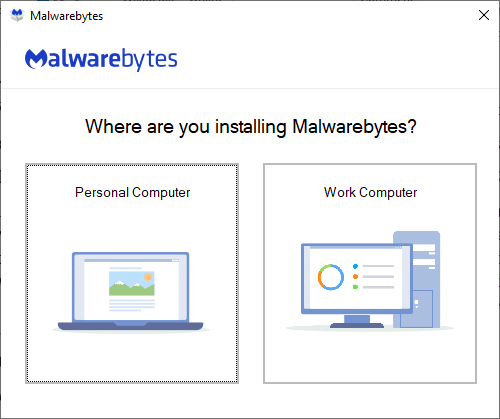
3. Install the application and wait for the process to be completed.
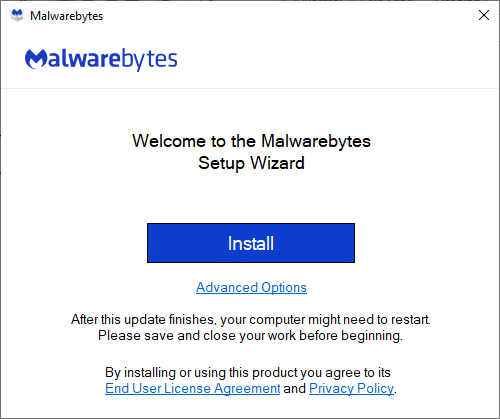
4. Click on Get Started button to complete the installation and select the Scan option to begin the scanning process, as shown.
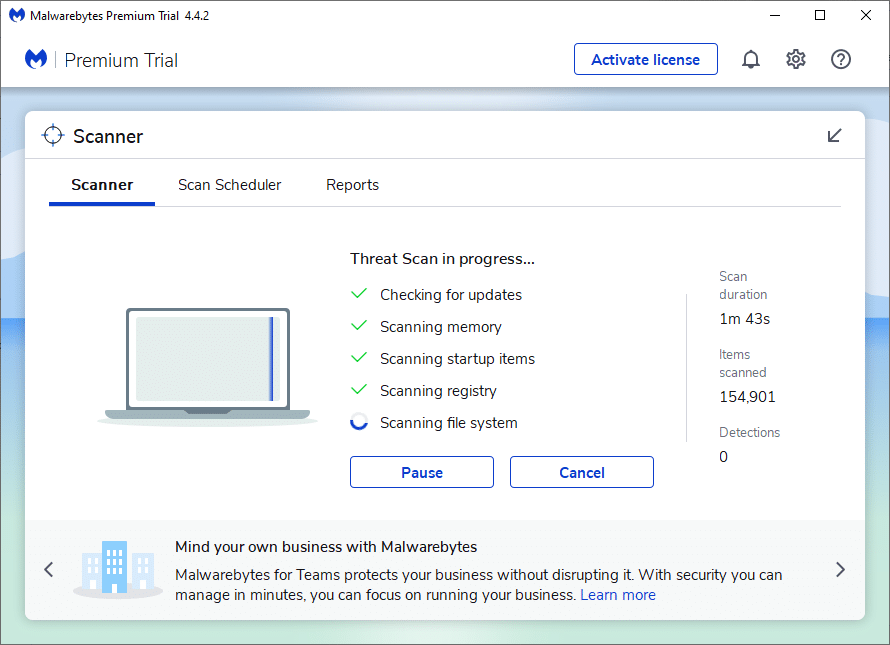
5. Check if any threat files are found. If yes, remove them entirely from your computer.
Method 9B: Check for Malware using ESET Online Scanner
Note: Before running a scan using ESET Online Scanner, ensure that Kaspersky or other third-party antivirus applications are not installed in your system. Else, the scanning process through ESET Online Scanner will either not finish completely or furnish inaccurate results.
1. Use the link attached here to download ESET Online Scanner for your Windows system.
2. Go to Downloads and open esetonlinescanner.
3. Now, read the terms and conditions and click on the Accept button as depicted below.
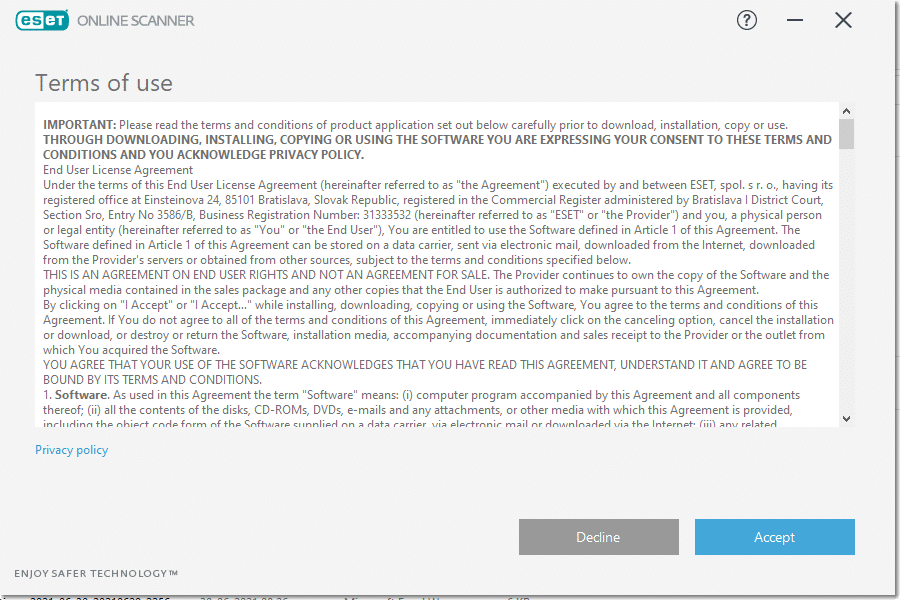
4. Now click on the Get started button followed by Continue to begin the scanning process.
5. On the next screen, select Full scan, as highlighted.
Note: The Full Scan option scans the entire data present in the system. It may take one or more hours to complete the process.

6. Now, the Detection of Potentially Unwanted Applications window will ask you to select one of these two options:
Note: ESET can detect potentially unwanted applications and move them to Quarantine. Unwanted apps might not pose a security risk, per se, but they can affect the speed, reliability, and performance of your computer and/or can cause changes in the functioning of your system.
7. After making the desired selection, click on the Start scan option displayed in blue at the bottom of the screen.
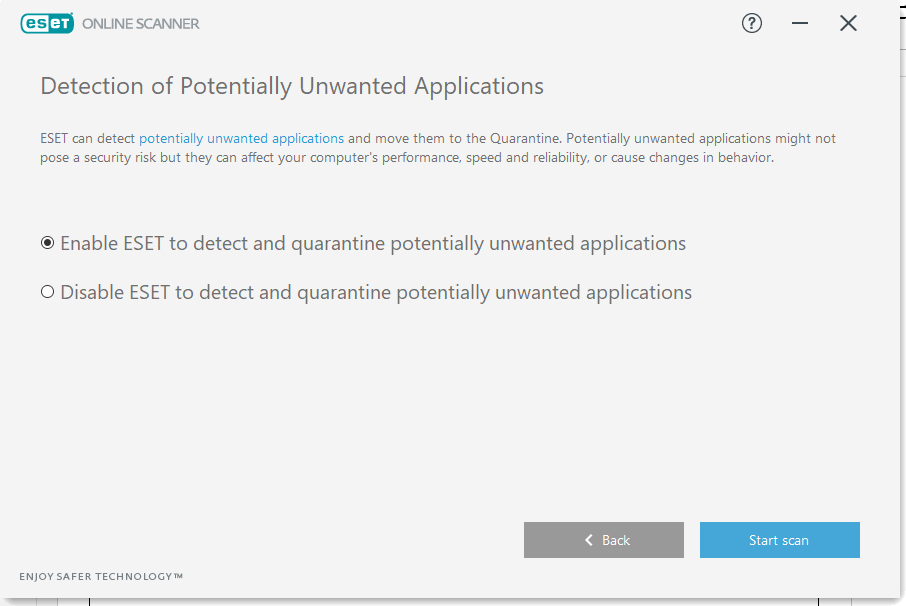
8. Wait for the scanning process to be completed. Delete threat files from your system.
Also Read: 5 Ways to Completely Uninstall Avast Antivirus in Windows 10
The issues concerning Command Prompt can be fixed by a clean boot of all essential services and files in your Windows 10 system as explained in this method.
Note: Make sure you log in as an administrator to perform Windows clean boot.
1. To launch the Run dialog box, press the Windows + R keys together.
2. After entering the msconfig command, click the OK button.
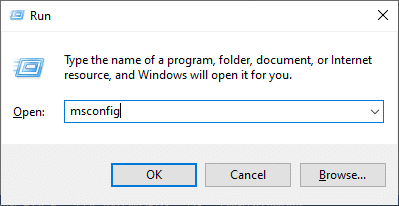
3. The System Configuration window appears. Switch to the Services tab.
4. Check the box next to Hide all Microsoft services, and click on Disable all button as shown highlighted.
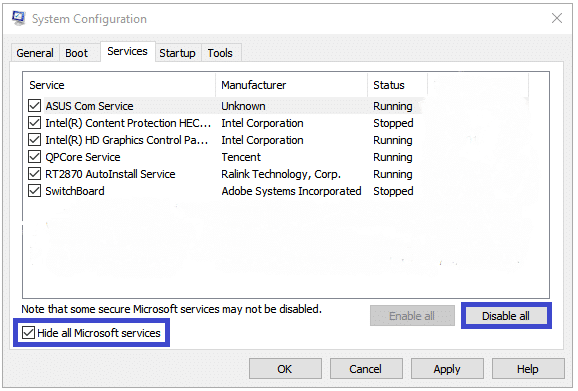
5. Şimdi, Başlangıç sekmesine geçin ve vurgulanan şekilde Görev Yöneticisini Aç bağlantısını tıklayın .
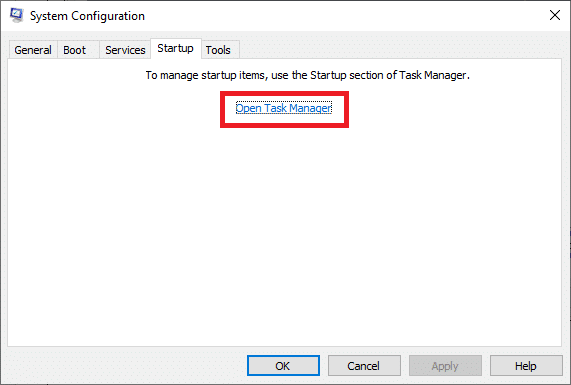
6. Şimdi Görev Yöneticisi penceresi açılacaktır. Başlangıç sekmesine geçin .
7. Ardından, gerekli olmayan başlangıç görevlerini seçin ve sağ alt köşede görüntülenen Devre Dışı Bırak'a tıklayın . Yöntem 5A'ya bakın.
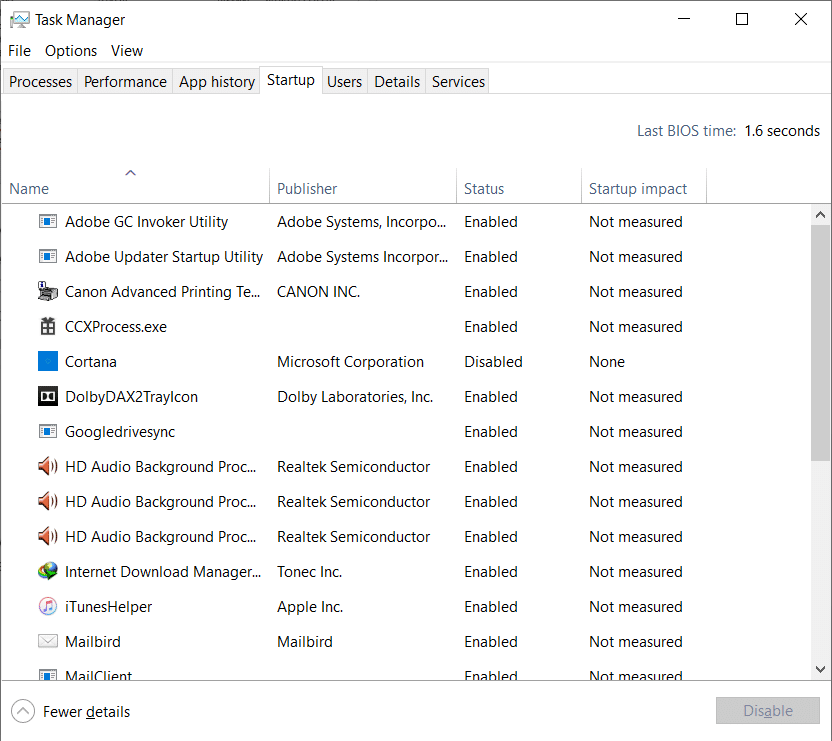
8. Görev Yöneticisi ve Sistem Yapılandırma penceresinden çıkın .
9. Son olarak, bilgisayarınızı yeniden başlatın ve Komut İstemi'nin görünüp görünmediğini kontrol edin ve Windows 10'da kayboluyor sorunu giderildi.
Windows 10 kullanıcıları, Sistem Dosyası Denetleyicisi yardımcı programını çalıştırarak sistem dosyalarını otomatik olarak tarayabilir ve onarabilir . Ayrıca, bu yerleşik araç, kullanıcının bozuk sistem dosyalarını silmesine olanak tanır.
1. Bu makalenin başında verilen talimatları izleyerek Komut İstemi'ni yönetici olarak başlatın .

2. sfc/scannow komutunu girin ve gösterildiği gibi Enter tuşuna basın .
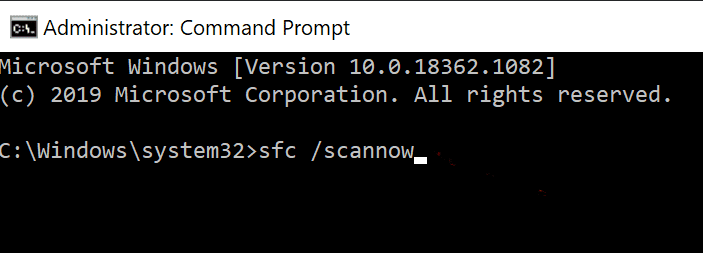
3. Komut yürütüldükten sonra sisteminizi yeniden başlatın . Bahsedilen sorun hala devam ediyorsa aşağıyı okuyun.
Sonraki yöntemler, üçüncü taraf yazılım hizmetlerinin yardımıyla Windows 10 sorununda görünen ve ardından kaybolan Komut İstemi'ni düzeltmenize yardımcı olacaktır.
Ayrıca Okuyun: Windows 10'da Temp Dosyaları Nasıl Silinir
Sabit sürücünüzdeki bozuk bir sektör , disk hasar görürse depolanan verilerin kaybolacağı bir disk sektörüne karşılık gelir . Çeşitli araçlar, sabit disk sürücünüzü veya HDD'nizi yönetmenize yardımcı olur. Kötü sektörleri kontrol etmenize yardımcı olacak bazı yardımcı programlar şunlardır:
Sisteminizdeki bozuk sektörler, MiniTool Partition Wizard adlı üçüncü taraf bir program kullanılarak analiz edilebilir ve düzeltilebilir. Sadece şu adımları izleyin:
1. Buraya eklenmiş bağlantıyı kullanarak MiniTool Partition Wizard'ı indirin .
2. Sağ tarafta mavi olarak görüntülenen İndirme Bölümü Sihirbazı düğmesine tıklayın.

3. Şimdi, Sürüm Türüne (Ücretsiz/Pro/Sunucu) tıklayın ve indirme işleminin tamamlanmasını bekleyin.
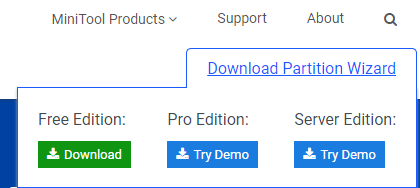
4. İndirilenler klasörüne gidin ve indirilen uygulamayı açın .
5. Şimdi, açılır menüden Kurulum Dili'ni seçin ve Tamam'a tıklayın . Aşağıdaki örnekte İngilizceyi seçtik.
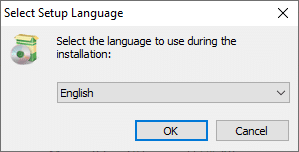
6. Kurulum işlemini tamamlayın . Tamamlandığında, MiniTool Partition Wizard penceresi açılacaktır.
Not: Bu durumda, örnekleme amacıyla Ücretsiz 12.5 sürümünü kullandık.
7. Şimdi, Diske sağ tıklayın ve aşağıda gösterildiği gibi Yüzey Testi öğesini seçin .
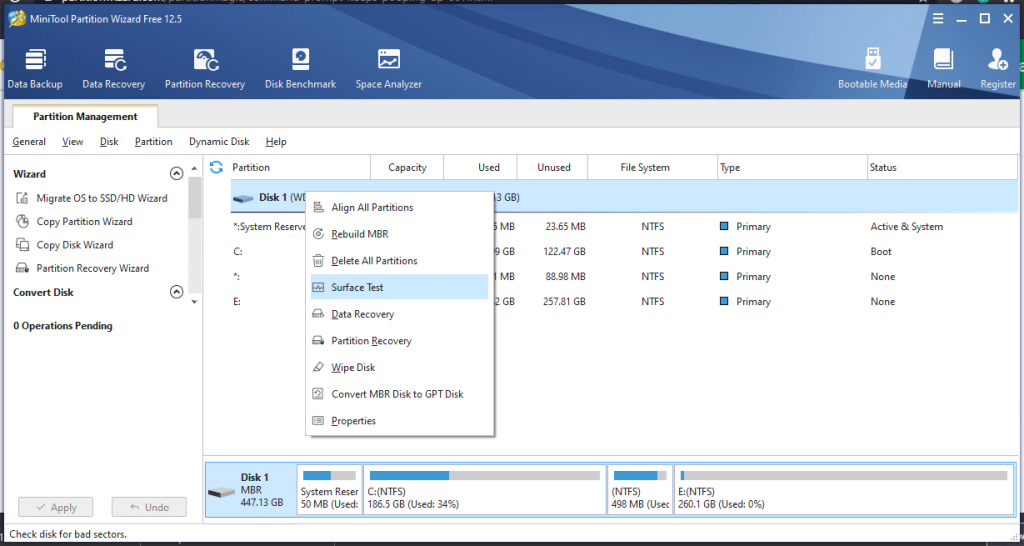
8. Yüzey Testi penceresinde Şimdi Başlat düğmesine tıklayın .
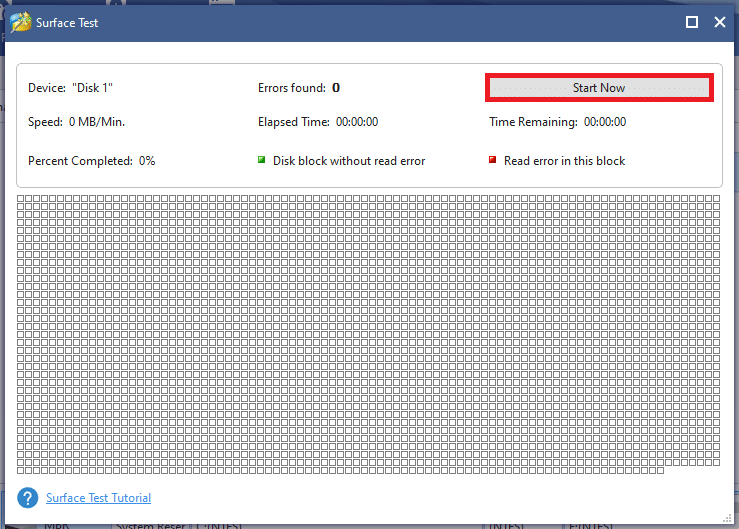
9. Aşağıdaki parametrelere bakın:
10 A. Herhangi bir bozuk sektör bulunursa, bunları MiniTool Partition Wizard aracını kullanarak onarıma gönderin .
10B. Herhangi bir kırmızı hata bulamazsanız, bu makalede açıklanan alternatif yöntemleri deneyin.
MiniTool Partition Wizard kullanmanın avantajlarından biri de sürücünüzün Dosya Sistemini Kontrol edebilmenizdir. Bu, Komut İstemi'nin görüntülenmesini ve ardından Windows 10 sorununda kaybolmasını düzeltmenize yardımcı olabilir.
Not: Bu Dosya Sistemini Kontrol Etme yöntemi, yalnızca bölüm bir Sürücü Harfi ile gösteriliyorsa kullanılabilir . Bölümünüze atanmış bir sürücü harfi yoksa, devam etmeden önce bir tane ayırmanız gerekir.
MiniTool Bölüm Sihirbazını kullanarak Dosya Sistemini Kontrol Etme adımları şunlardır:
1. Önceki yöntemde anlatıldığı gibi MiniTool Partition Wizard'ı başlatın .
2. Şimdi, herhangi bir bölüme sağ tıklayın ve aşağıda vurgulandığı gibi Dosya Sistemini Kontrol Et öğesini seçin .
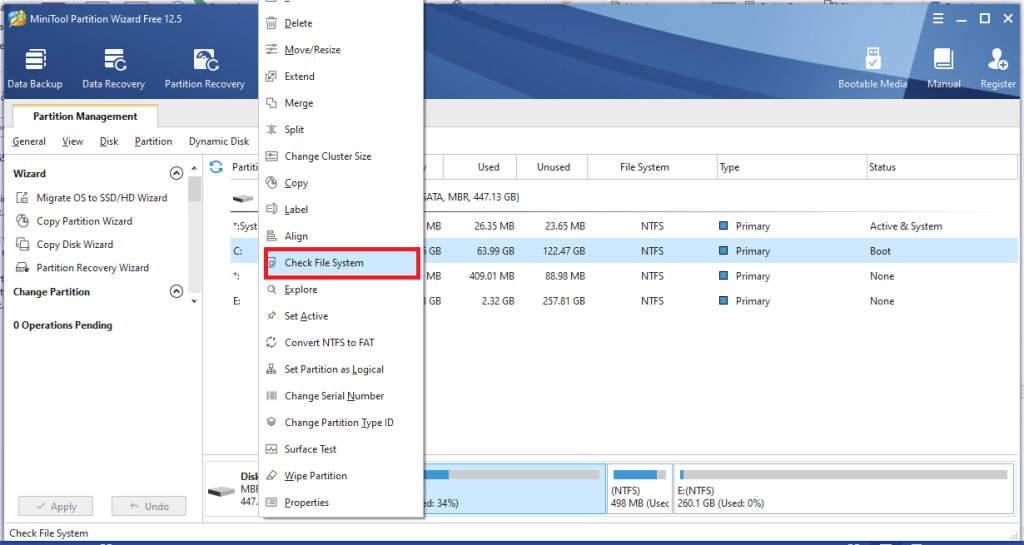
3. Şimdi, Algılanan hataları kontrol et ve düzelt'e tıklayın .
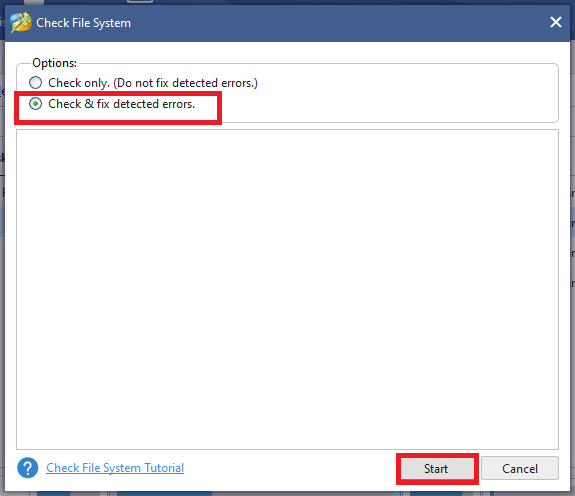
4. Burada, işlemi başlatmak için Başlat seçeneğini seçin .
5. İşlemin tamamlanmasını bekleyin ve CMD sorununun çözülüp çözülmediğini kontrol edin.
Ayrıca Okuyun: CMD Kullanarak Bozuk Sabit Disk Nasıl Onarılır veya Onarılır?
1. Ayarlar > Güncelleme ve Güvenlik > seçeneğine tıklayarak en son güncellemeleri yükleyin.

2. Windows Update > Güncellemeleri kontrol et.

3. Aşağıda gösterildiği gibi mevcut güncellemeleri yüklemek için Şimdi yükle'ye tıklayın .
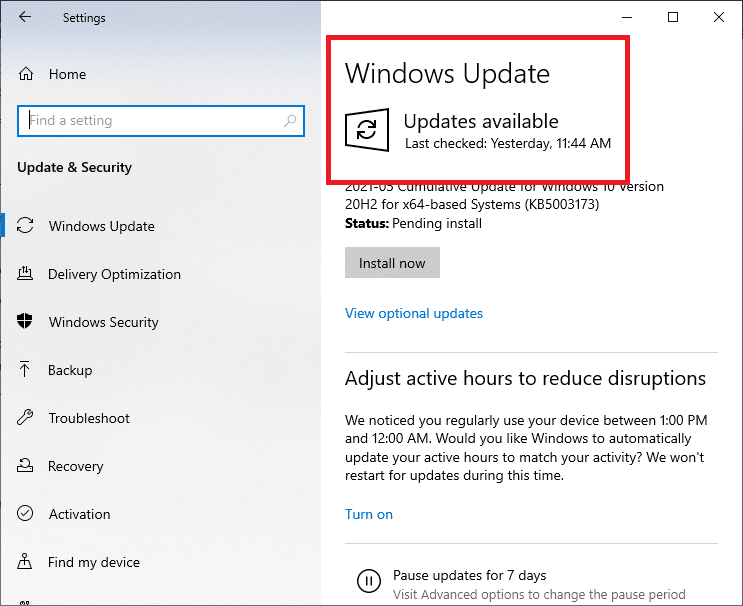
4. Son olarak, bu güncellemeleri uygulamak için sisteminizi yeniden başlatın.
Ayrıca Okuyun: Windows 10'da klavye Giriş gecikmesini düzeltin
1. Komut İstemini daha önce olduğu gibi başlatın .
2. Aşağıdaki komutu girin ve Enter'a basın:
dism/çevrimiçi/temizleme-görüntü/restorehealth
Not: Bu, sisteminizin sağlığını DISM komutuna göre sistem görüntüsüne geri yükleyecektir.

3. İşlemin tamamlanmasını bekleyin.
4. Şimdi, sistem dosyalarını kontrol etmek ve onarmak için SFC komutunu çalıştırın.
5. Komut İstemi penceresine sfc/scannow komutunu yazın ve Enter tuşuna basın .

6. Sisteminizi yeniden başlatın.
Bazı durumlarda, Kullanıcı profili bozulduğunda CMD penceresi rastgele açılır. Bu nedenle, yeni bir kullanıcı profili oluşturun ve Komut İstemi ile ilgili sorunların sisteminizde çözülüp çözülmediğini kontrol edin. Verilen adımları izleyin:
1. Çalıştır İletişim kutusunu başlatmak için Windows + R tuşlarına basın . Tip kontrol userpasswords2 ve basın Enter .
2. Açılan Kullanıcı Hesapları penceresinde , gösterildiği gibi Kullanıcılar sekmesi altında Ekle… seçeneğine tıklayın.
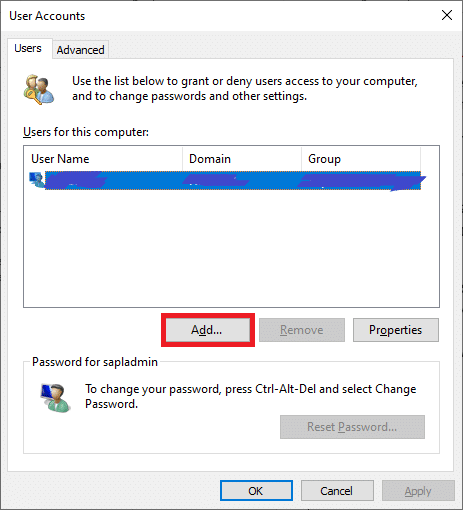
3. Bu kişi nasıl oturum açacak penceresinin altında Microsoft hesabı olmadan oturum aç (önerilmez) öğesini seçin .
4. Şimdi, yeni pencerede Yerel Hesap'ı seçin .
5. Bir Kullanıcı Adı seçin ve İleri > Bitir'e tıklayın .
6. Ardından, oluşturulan kullanıcı adına tıklayın ve Özellikler'e gidin .
7. Burada Grup Üyeliği > Yönetici'ye tıklayın .
8. Şimdi, Diğer > Yönetici'ye tıklayın .
9. Son olarak, değişiklikleri sisteminize kaydetmek için Uygula ve Tamam'a tıklayın .
Şimdi, Komut İstemi ile ilgili sorunların giderilip giderilmediğini kontrol edin. Hayır ise, bu yöntemle oluşturulan yeni bir kullanıcı hesabıyla sisteminizi yeniden başlatın, sorun şimdi çözülecektir.
Daha önce tartışıldığı gibi, sisteminize veriler yüklenirken, arka planda, Komut İstemi penceresi genellikle ekranda ön planda açılır. İndirilmekte olan programları veya uygulamaları kontrol etmek için aşağıda açıklandığı gibi Windows PowerShell'deki belirli komutları kullanın.
1. Arama Windows PowerShell içinde Windows arama kutusuna. Ardından, gösterildiği gibi Yönetici Olarak Çalıştır'a tıklayarak uygulamayı yönetici ayrıcalıklarıyla başlatın .
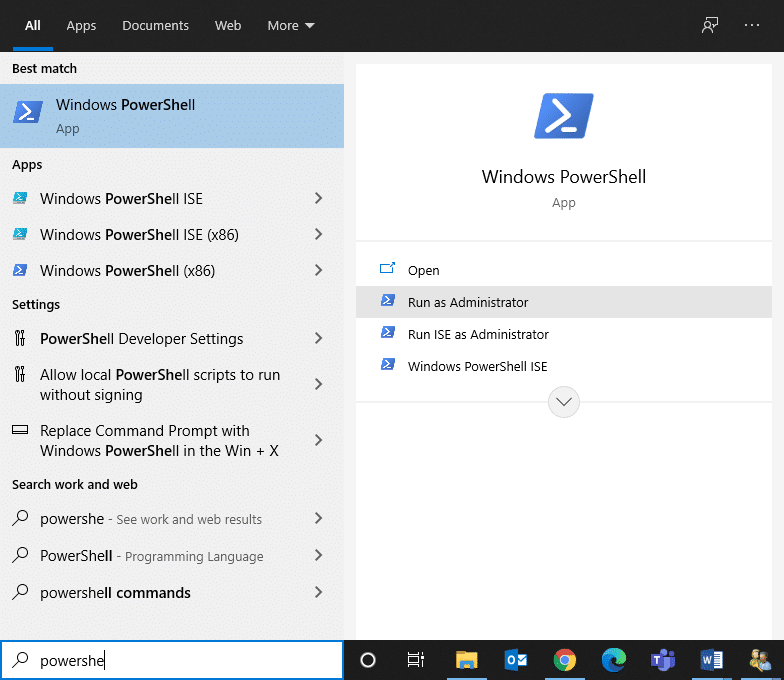
2. PowerShell penceresine aşağıdaki komutu yazın ve Enter tuşuna basın :
Get-BitsTransfer -AllUsers | -ExpandProperty Dosya Listesini seçin | -ExpandProperty RemoteName öğesini seçin
3. Sisteme indirilen tüm işlemler ve programlar ilgili konumları ile birlikte ekranda görüntülenecektir.
Not: Bu komut hiçbir veri alamazsa, Windows sisteminize hiçbir şey indirilmiyor demektir.
4. Ardından, PowerShell penceresine aşağıdaki komutu yazın ve Enter'a basın:
Get-BitsTransfer -AllUsers | Kaldır-BitsTransfer
Tamamlandığında, Windows olmayan tüm güncellemeler indirilmeyi durduracak ve Komut İstemi'nin yanıp sönmesi duracaktır.
Tavsiye edilen:
Bu kılavuzun yardımcı olduğunu umuyoruz ve Komut İstemi'nin görünmesini ve ardından Windows 10 sorununda kaybolmasını düzeltebildiniz . Hangi yöntemin sizin için en iyi sonucu verdiğini bize bildirin. Ayrıca, bu makaleyle ilgili herhangi bir sorunuz/yorumunuz varsa, bunları yorumlar bölümüne bırakmaktan çekinmeyin.
Bu yazımızda, sabit diskiniz bozulduğunda ona nasıl yeniden erişebileceğinizi anlatacağız. Haydi gelin birlikte izleyelim!
İlk bakışta AirPods, diğer gerçek kablosuz kulaklıklara benziyor. Ancak birkaç az bilinen özelliği keşfedilince her şey değişti.
Apple, yepyeni buzlu cam tasarımı, daha akıllı deneyimler ve bilindik uygulamalarda iyileştirmeler içeren büyük bir güncelleme olan iOS 26'yı tanıttı.
Öğrencilerin çalışmaları için belirli bir dizüstü bilgisayara ihtiyaçları vardır. Bu dizüstü bilgisayar, seçtikleri bölümde iyi performans gösterecek kadar güçlü olmasının yanı sıra, tüm gün yanınızda taşıyabileceğiniz kadar kompakt ve hafif olmalıdır.
Windows 10'a yazıcı eklemek basittir, ancak kablolu cihazlar için süreç kablosuz cihazlardan farklı olacaktır.
Bildiğiniz gibi RAM, bir bilgisayarda çok önemli bir donanım parçasıdır; verileri işlemek için bellek görevi görür ve bir dizüstü bilgisayarın veya masaüstü bilgisayarın hızını belirleyen faktördür. Aşağıdaki makalede, WebTech360, Windows'ta yazılım kullanarak RAM hatalarını kontrol etmenin bazı yollarını anlatacaktır.
Akıllı televizyonlar gerçekten dünyayı kasıp kavurdu. Teknolojinin sunduğu pek çok harika özellik ve internet bağlantısı, televizyon izleme şeklimizi değiştirdi.
Buzdolapları evlerde sıkça kullanılan cihazlardır. Buzdolapları genellikle 2 bölmeden oluşur, soğutucu bölme geniştir ve kullanıcı her açtığında otomatik olarak yanan bir ışığa sahiptir, dondurucu bölme ise dardır ve hiç ışığı yoktur.
Wi-Fi ağları, yönlendiriciler, bant genişliği ve parazitlerin yanı sıra birçok faktörden etkilenir; ancak ağınızı güçlendirmenin bazı akıllı yolları vardır.
Telefonunuzda kararlı iOS 16'ya geri dönmek istiyorsanız, iOS 17'yi kaldırma ve iOS 17'den 16'ya geri dönme konusunda temel kılavuzu burada bulabilirsiniz.
Yoğurt harika bir besindir. Her gün yoğurt yemek faydalı mıdır? Her gün yoğurt yediğinizde vücudunuzda nasıl değişiklikler olur? Hadi birlikte öğrenelim!
Bu yazıda en besleyici pirinç türleri ve seçtiğiniz pirincin sağlık yararlarından nasıl en iyi şekilde yararlanabileceğiniz ele alınıyor.
Uyku düzeninizi ve uyku vakti rutininizi oluşturmak, çalar saatinizi değiştirmek ve beslenmenizi buna göre ayarlamak, daha iyi uyumanıza ve sabahları zamanında uyanmanıza yardımcı olabilecek önlemlerden birkaçıdır.
Kiralayın Lütfen! Landlord Sim, iOS ve Android'de oynanabilen bir simülasyon mobil oyunudur. Bir apartman kompleksinin ev sahibi olarak oynayacak ve dairenizin içini iyileştirme ve kiracılar için hazır hale getirme amacıyla bir daireyi kiralamaya başlayacaksınız.
Bathroom Tower Defense Roblox oyun kodunu alın ve heyecan verici ödüller için kullanın. Daha yüksek hasara sahip kuleleri yükseltmenize veya kilidini açmanıza yardımcı olacaklar.













